Chatwork(チャットワーク)で通知がこない原因と対処法
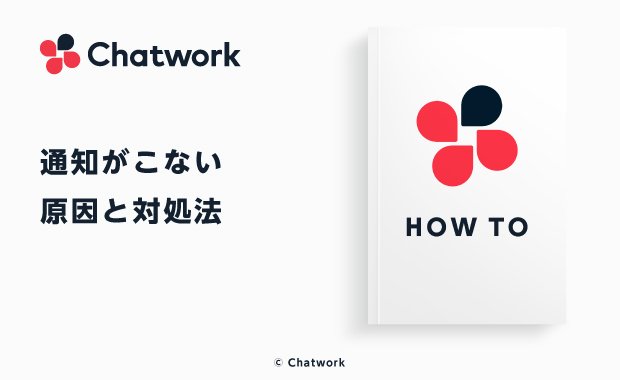
目次
Chatwork(チャットワーク)では、複数のグループチャットでさまざまなやりとりをすることができます。
スムーズなコミュニケーションを実現するためには、必要なタイミングで通知を受け取れるようにしておくことが重要です。
Chatworkの通知がこない場合は、早急に対応しましょう。
Chatworkの通知がこないトラブルの種類と原因を、それぞれ解説します。
Chatworkの通知がこないトラブルの種類と原因
Chatworkの通知がこないトラブルは、以下の2つに分類することができます。
- すべての通知がこない
- 特定のグループチャットで通知がこない
それぞれの場合によって、通知がこない原因として考えられるものが異なります。
まずは、原因について解説します。
すべての通知がこない原因
Chatworkの通知がこない原因として最も多いのが、Chatwork上でできる通知設定が適切ではないことです。
Chatworkの設定のほかは、OSや端末またはブラウザの設定が適切ではない場合や、それらに不具合がある場合が考えられます。
特定のグループチャットの通知がこない原因
Chatworkでは、グループチャットごとに通知設定をすることができます。
特定のグループチャットで通知がこない場合は、そのグループチャットにのみ適用される設定が適切ではないことが考えられます。
なお、グループチャットに入っていない場合は、通知を受け取ることはもちろん、メッセージを受け取ることができません。
対処法(1):Chatworkの設定を確認する
ここからは、Chatworkの通知がこない場合の対処法について解説します。
まず1つ目は「Chatworkの設定を確認する」対処法です。
Chatworkでは、デスクトップ通知、プッシュ通知、メール通知の3種類の通知を受け取ることができます。
PCブラウザ版のChatworkを利用する場合はデスクトップ通知、アプリ版のChatworkを利用する場合はプッシュ通知、メールで通知を受け取りたい場合はメール通知をそれぞれ設定するようにしましょう。
また、Chatworkでは、通知するメッセージを「すべてのメッセージ」もしくは「自分宛てのメッセージ」のみかを選んで設定することができます。
自分宛てのメッセージだけではなく、すべてのメッセージを通知させたいときは、「すべてのメッセージ」を通知するよう設定しましょう。
対処法(2):OSのバージョンと設定を確認する
2つ目の対処法は「OSのバージョンと設定を確認する」です。
Chatworkを利用する環境として、OSのバージョンを最新にアップデートすることをおすすめします。
Chatworkのデスクトップ版アプリの動作環境は、以下のとおりです。
| Windows | Mac |
|---|---|
| Windows 10 以上 |
OS X 10.15 (Catalina) 以上 |
なお、Chatworkのブラウザ版を利用する場合は、以下の設定をしてください。
Mac OSの設定
[システム環境設定]>[通知]>ご利用中のブラウザを選択し、設定画面にて通知スタイルが「バナー」または「通知パネル」を設定してください。
Windows OSの場合
スタートメニューの歯車アイコンをクリックし、[Windowsの設定を開く]> [システム]> [通知とアクション]を選択し、[送信元ごとの通知の受信設定]で利用のブラウザを「オン」に設定してください。
対処法(3):ブラウザの設定を確認する
3つ目は、「ブラウザの設定を確認する」対処について解説します。
Chatworkのブラウザ版を利用する場合は、ブラウザの設定で通知が許可されていないと通知が届きません。
[設定]> [プライバシーとセキュリティ]>[サイトの設定] > [通知]を開き、[許可]内に 「https://www.chatwork.com:443」または「https://kcw.kddi.ne.jp:443」を追加してください。
また、[設定]> [プライバシーとセキュリティ]>[サイトの設定] > [ポップアップ]を開き、[ポップアップの送信やリダイレクトの使用を許可するサイト]に「https://www.chatwork.com:443」または「https://kcw.kddi.ne.jp:443」を追加してください。
対処法(4):端末の設定を確認する
対処法の4つ目は「端末の設定を確認する」です。
Chatworkのモバイル版アプリを利用している場合は、利用端末の通知設定でChatworkの通知が無効になっていると通知が届きません。
[設定]> [通知]を開き、一覧に表示されている[Chatwork]を開いたら、「通知を許可する」をオンにしてください。
対処法(5):グループチャット設定を確認する
5つ目の対処法として解説する「グループチャット設定の確認」により、トラブルを解消できる場合があります。
特定のグループチャットの通知がこない場合にかぎり、グループチャットの設定が原因である可能性があります。
グループチャットのミュート設定
グループチャットが、「ミュート」設定になっていると、そのグループチャットで「自分宛てのメッセージ」を受信した場合を除き、通知が届きません。
ミュート設定を確認またはミュート設定の解除をするためには、まず通知がこないグループチャットを開きます。
ミュート設定にしたグループチャットは、グループチャット一覧の「カテゴリー」に表示されている、「ミュート中のチャット」をクリックすると絞り込むことができます。
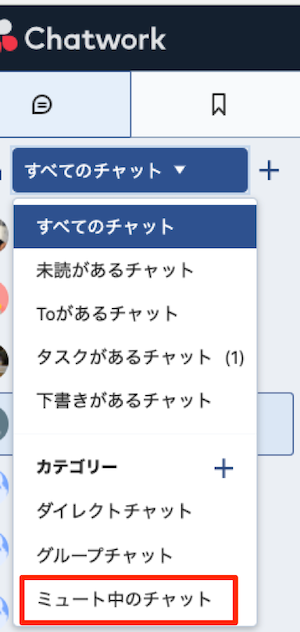
ミュート中のグループチャットの中から、ミュートを解除したいグループチャットがみつかったら、そのグループチャットを開きます。
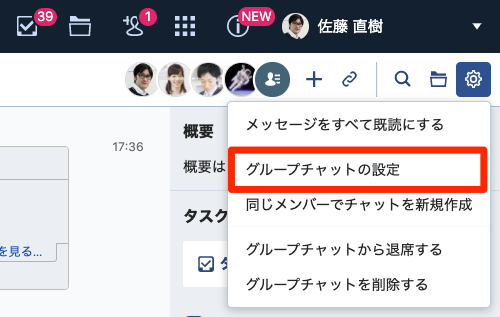
グループチャット右上に表示されている歯車アイコンをクリックし「グループチャットの設定」を開きます。
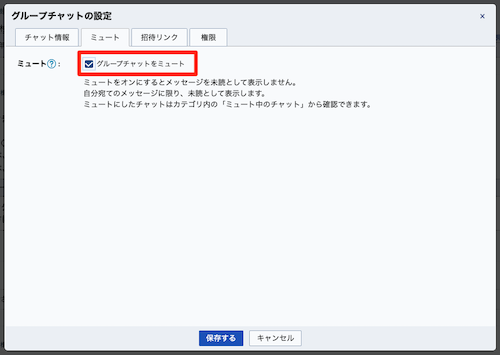
「ミュート」のタブを開き、「グループチャットをミュート」のチェックをはずします。
グループチャットの個別設定をオンにする
Chatworkのモバイル版アプリでは、特定のグループチャットの通知を個別に設定することができます。
個別設定の内容によっては、そのグループチャットの通知が届かなくなっている可能性があります。
グループチャットの個別設定を確認するためには、そのグループチャットを開き、右上の「・・・」をタップします。
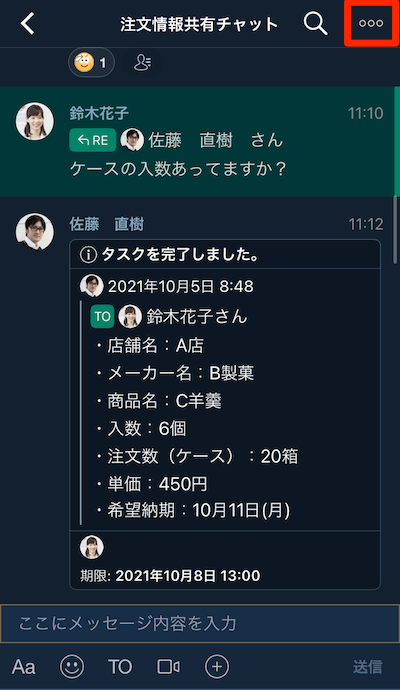
歯車アイコンをタップし設定を開きます。
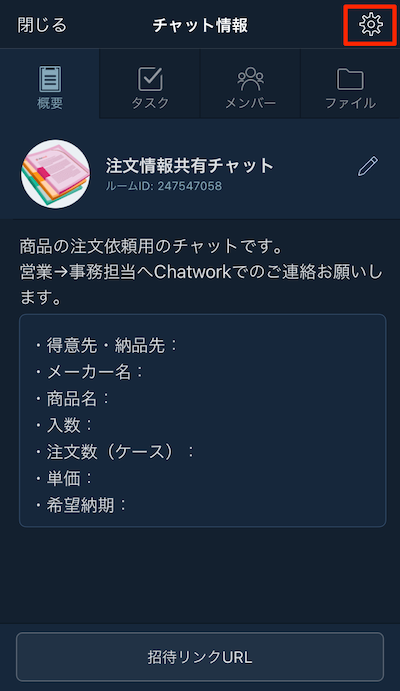
プッシュ通知の「個別に通知」がオンになっている場合、そのグループチャットの通知が個別に設定されています。
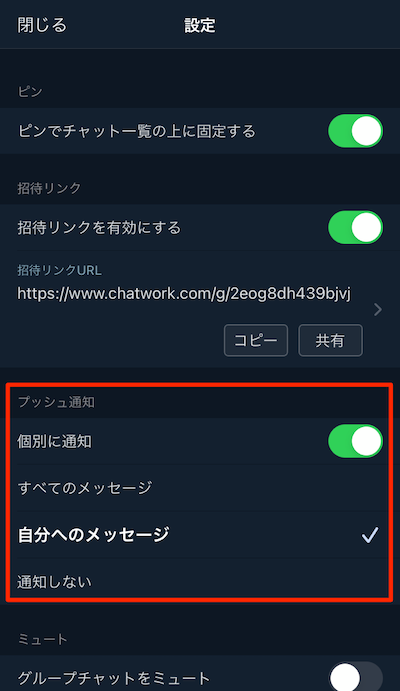
たとえば、「自分宛てのメッセージのみ通知」になっている場合、Chatwork全体の設定で「すべてのメッセージを通知」にしていても、このグループチャットでは「自分宛てのメッセージ」のみが通知されます。
通知設定を変更する場合は、「個別に通知」をオフにするか、通知対象を「すべてのメッセージ」、「自分宛てのメッセージ」いずれかに変更します。
対処法(6):トラブルシューティングを試す
最後に、解説する対処法6つ目は「トラブルシューティングを試す」です。
ChatworkやOS、端末で適切な設定をしているにも関わらず通知がこない場合は、端末やブラウザの不具合が原因である可能性が考えられます。
以下のトラブルシューティングをお試しください。
デスクトップ通知がこない場合
ブラウザ版Chatworkを利用していてPCにデスクトップ通知がこない場合は、以下①〜③をお試しください。
②ブラウザをバージョンアップする
③ブラウザの拡張機能を無効にする
各トラブルシューティングの手順は、次のとおりです。
①Chatworkのページを開き直す
デスクトップ通知は、Chatworkのブラウザ版が開かれている状態でなければ有効になりません。
デスクトップ通知がこない場合は、ブラウザ版のChatworkを開くか、Chatworkのページを開きなおしてください。
②ブラウザをバージョンアップする
デスクトップ通知は、「Microsoft Edge(Chromiumベース)」、「Google Chrome」、 「Mozilla Firefox」、「Safari」それぞれの最新の安定バージョンで利用できます。
該当しないブラウザを利用している場合は、ブラウザを切り替えるか、バージョンアップしてください。
なお、Internet Explorerでは、デスクトップ通知は利用できません。
③ブラウザの拡張機能を無効にする
ブラウザで拡張機能を利用している場合、拡張機能が不具合を起こし、通知がこない可能性があります。
ご利用のブラウザの拡張機能を無効化し、ブラウザを再起動してください。
プッシュ通知がこない場合
アプリ版Chatworkを利用している場合でプッシュ通知がこない場合、以下トラブルシューティングをおためしください。
②アプリを再インストールする
各トラブルシューティングの手順は、次のとおりです。
①アプリを再起動またはデータを再読み込みする
Chatworkのアプリ版を利用中の場合、アプリ内部に一時的な不具合が発生していると通知がこない可能性があります。
この場合は、アプリを再起動すると修復することがあります。
Chatworkアプリを完全に閉じて再起動するか、設定>[アカウント情報]から「データを再読み込み」をタップしてください。
②アプリを再インストールする
Chatworkのアプリ内部の不具合は、アプリを再インストールすることで修復する場合もあります。
端末上からChatworkアプリを完全に削除し、インストールしなおしてください。
メール通知がこない場合
Chatworkのメール通知設定をしているにも関わらずメール通知がこない場合、以下トラブルシューティングをおためしください。
②迷惑メールフォルダを確認する
③メールアドレスの設定を確認する
各トラブルシューティングの手順は、次のとおりです。
①ブラウザ版Chatworkを閉じる
ブラウザ版のChatworkを開いている状態では、メール通知は無効になっています。
メール通知を受け取りたい場合は、ブラウザを閉じるようにしてください。
②迷惑メールフォルダを確認する
メール通知設定が有効であるにも関わらずメールが届かない場合は、通知メールが迷惑メールフォルダに届いてしまっている可能性があります。
迷惑メールフォルダに通知メールが届いていないか確認してください。
また、通知メールアドレスはinfo@chat-work.comより送られます。
受信を許可する設定をお願いします。
③メールアドレスの設定を確認する
通知メールは、Chatworkのアカウント作成時に登録したメールアドレス宛に送られます。
通知メールが届かない場合は、ログインメールアドレスを確認してください。
それでも通知がこない場合
それでも通知がこない場合は、お使いの端末に不具合があるか、通信状況に問題がある場合がありますので、以下をお試しください。
②電波の良い環境に移動する
③サポートに問い合わせる
各トラブルシューティングの手順は、次のとおりです。
①端末を再起動する
端末の不具合が原因である場合、電源を入れ直すことで修復する場合もあります。
端末の電源を一度切り、再度電源を入れ直してください。
②電波の良い環境に移動する
電波が不安定な場所では、通知が届くタイミングが遅れる場合があります。
電波の良い場所に移動して再度お試しください。
③サポートに問い合わせる
各種設定と上記トラブルシューティングをしてもなお通知がこない場合は、「お問い合わせフォーム」から下記3点をご連絡ください。
- 不具合の症状
(例:デスクトップ通知が全く表示されない) - お試しいただいた項目
- 不具合が起きているユーザーのログインメールアドレス
Chatworkの通知がこない場合まず設定を確認しよう
Chatworkの通知がこない場合の原因は、「すべての通知がこない」場合と「特定のグループチャットで通知がこない」場合に大きく分かれます。
いずれの場合も、Chatworkの設定を変更することで解決することがあります。
まずはChatworkで通知が適切に設定されているかを見直しましょう。
また通知がこない原因は、OSや端末、ブラウザの設定が適切ではない場合も考えられます。
各設定を見直したうえで、それでも通知が来ない場合はトラブルシューティングをお試しください。
Chatworkの通知設定で業務効率化を目指そう
Chatworkの通知の種類には「メール通知」「デスクトップ通知」「プッシュ通知」があります。
デスクトップ通知は、PCでChatworkを利用している場合に、メッセージの通知を受け取り返信することができるため、PCをメインに仕事をしている人にとっては活用しやすいでしょう。
スマートフォンを頻繁に使う人は、プッシュ通知を設定することでデスクトップ通知と同じようにメッセージを確認することができます。
メール通知を設定すると、一定の間隔で通知が届きます。
また、ミュート機能を利用すれば、特定のグループチャットの通知をオフにすることも可能です。
Chatworkで自身の仕事のスタイルにあった通知設定をおこない、業務効率化を目指しましょう。
Chatwork(チャットワーク)は多くの企業に導入いただいているビジネスチャットです。あらゆる業種・職種で働く方のコミュニケーション円滑化・業務の効率化をご支援しています。








